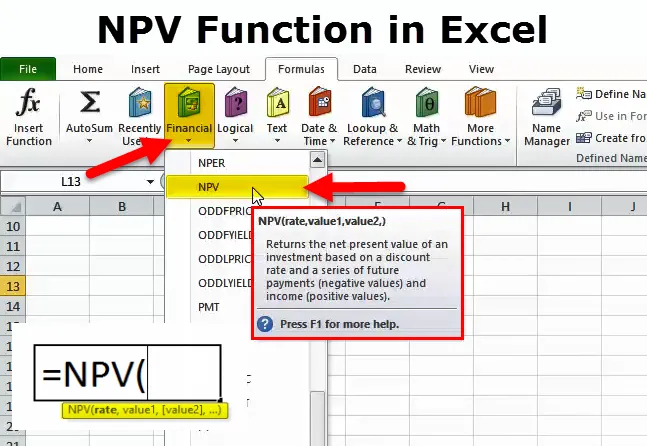
NPV-funktion (innehållsförteckning)
- NPV-funktion i Excel
- NPV-formel i Excel
- Hur använder man NPV i Excel?
NPV-funktion i Excel
Funktionen Microsoft Excel NPV beräknar nuvärdet för en investering.
NPV-funktionen är en inbyggd funktion som klassificeras som en finansiell funktion. NPV (netto nuvärde) ger det verkliga värdet eller nuvärdet för ett framtida flöde av medel. Nuvärdet av framtida kassaflöde visar det aktuella värdet av det. För att beräkna det aktuella värdet måste man använda en diskonteringsränta. NPV inkluderar inte bara de positiva kassaflödena eller inflödena utan också alla utgifter, inklusive den initiala investeringen.
Om NPV är positivt, visar det att det verkliga värdet på alla inkomster är större än det verkliga värdet på alla utgifter och investeringen är försiktig eftersom den tillför mycket mer värde än de bästa alternativen.
Kassaflödena diskonteras med en diskonteringsränta som motsvarar den bästa alternativa investeringen.
NPV-formel i Excel
Formeln för NPV-funktionen är som följer:
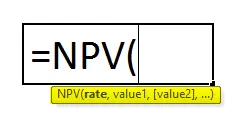
Kurs (krävs) - Det är den diskonteringsränta som är lämplig för investeringen som används för att diskontera de beräknade nettokassaflödena till tid 0.
Värden (krävs) - Avser strömmen av kassaflöden som projektet genererar. Strömmen av kassaflöden måste vara kompatibel och likvidist, dvs. tiden bör vara lika mellan två kassaflöden.
Matematiken bakom NPV-formeln
Nedan är den matematiska formeln för att beräkna ett individuellt kassaflöde för nuvärdet.
NPV = F / ((1 + i) n)
Var,
PV - Nuvärdet
F - Framtida betalningar (kassaflöde)
i - Diskonteringsränta (eller ränta)
n - antalet perioder i kassaflödet i framtiden
Användning av NPV-formel i Excel
De flesta finansanalytiker beräknar inte nuvärdet med en räknare, utan använder NPV-funktionen.
= NPV (diskonteringsränta%, serie av kassaflöde)
Steg 1 - Ange diskonteringsräntan i en cell.
Steg 2 - Ange kassaflödena i serien (I på varandra följande celler).
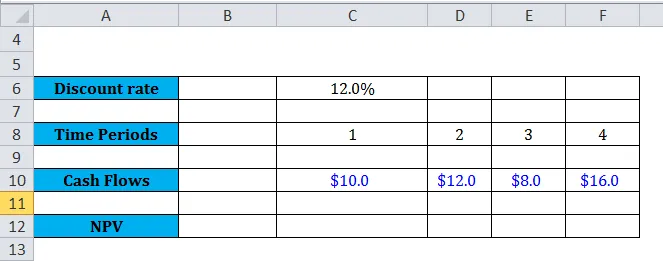
Steg 3 - Skriv “= NPV (” välj diskonteringsränta “, ” välj kassaflödescellerna ”)”.
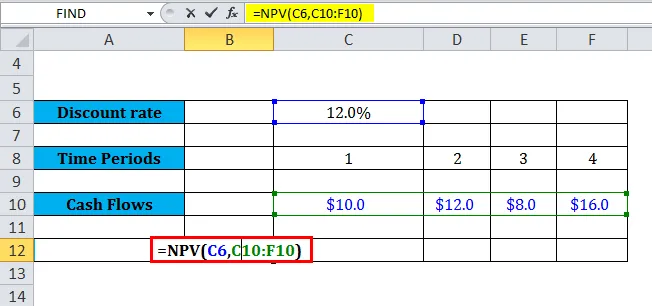
NPV-funktionen returnerar resultatet till $ 34, 4.
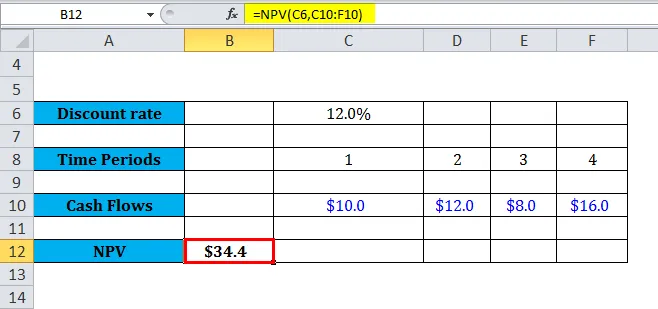
Problem med NPV
För det första, vad är problemet med NPV i Excel? Varför så många möter problem när de använder det? Tja, motsägelsefull mot den allmänna troen, beräknar inte NPV-funktionen faktiskt det nuvarande värdet. Istället beräknar det nuvärdet av en serie kassaflöden men det netto uträknar inte det faktiska kassaflödet vid noll tidsperiod. Detta faktiska utflöde av kontanter måste faktiskt dras ut manuellt när du använder NPV-funktionen.
Innan vi kommer in på ett exempel, låt oss få lite koncept och förstå vad NPV faktiskt betyder i finans. NPV är direkt skillnaden mellan värde och kostnad. Vilket innebär att för att hitta NPV tar vi bara nuvärdet av en serie framtida kassaflöden till en specifik diskonteringsränta, och drar sedan helt enkelt bort vad vår ursprungliga kostnad är att få den strömmen av kassaflöden.
Hur använder jag NPV-funktionen i Excel?
Denna NPV-funktion är mycket enkel och lätt att använda. Låt oss nu se hur du använder NPV-funktionen med hjälp av några exempel.
Du kan ladda ner den här NPV-funktionen Excel-mall här - NPV-funktionen Excel-mallLåt oss ta några exempel. Anta att vi har följande serie kassaflöden som visas i exemplen nedan:
Exempel 1
Anta att vi arbetar med nedanstående datasats om kontantinflöden och utflöden:
Nedanstående kalkylblad ger en enkel illustration av hur NPV-funktionen fungerar i Excel.
De hastighetsargument som tillämpas på funktionen lagras i cell C11 och värdeargumenterna har lagrats i cellerna C5-C9 i kalkylarket.
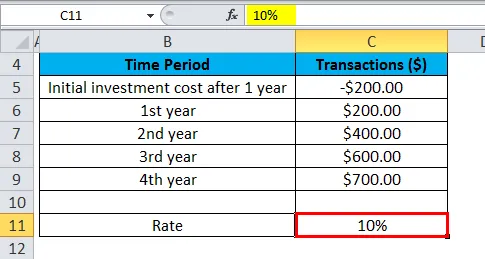
NPV matas in i cellen C12.
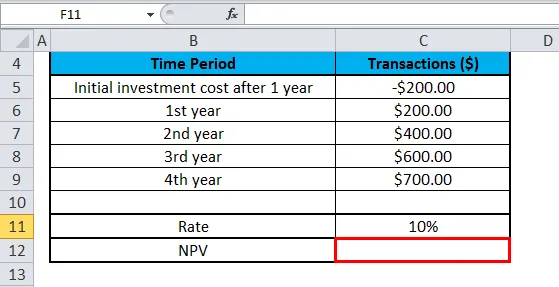
NPV-formeln appliceras i cell C12.
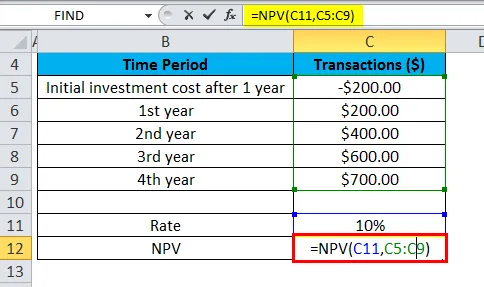
När vi tillämpar NPV-funktionen på ett datasats i kalkylarket ger det resultatet som $ 1128, 45.
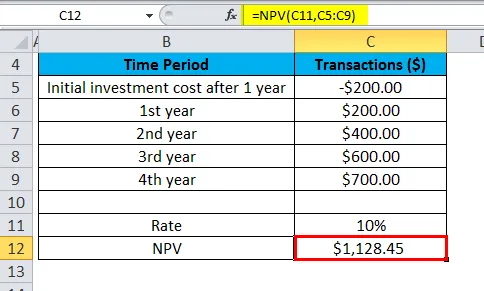
Observera att investeringen i detta exempel initialt gjordes på $ 200 (visas i cell C5) i slutet av den första perioden. Det är anledningen till att detta värde betraktas som det första argumentet (dvs. värdet 1) till NPV-funktionen.
Ovanstående NPV-beräkning på $ 1128, 45 beaktar - $ 200, 00 initialt kontantutlägg i serien av kassaflöden. Formeln som används i cell C12 för att beräkna NPV är:
= NPV (C11, C5: C9)
Exempel 2
Nedanstående kalkylblad visar en annan illustration där den första betalningen inleds första gången under första instansen och varför denna betalning bör beaktas i NPV-funktionen.
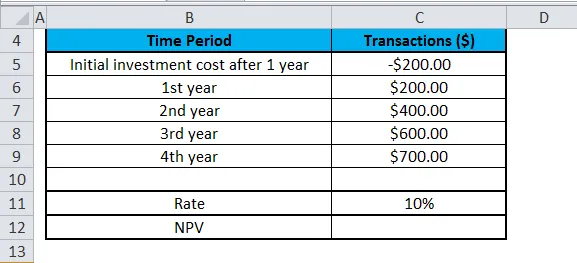
Kursen är återigen 10% och finns i cell C11 och värdeargument som kassaflödet för transaktionerna ligger mellan cellerna som sträcker sig C5-C9 i kalkylarket. NPV-funktionen matas in i cell C12.
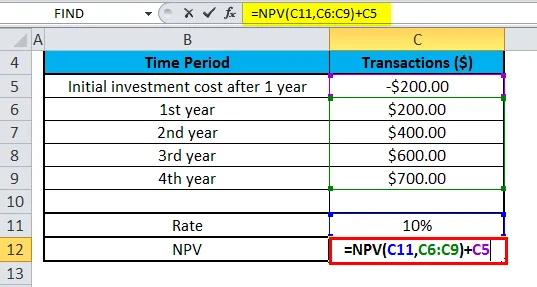
Den här gången, när vi tillämpar NPV-funktionen på datasatsen i kalkylarket, ger det resultatet som $ 1241, 29.
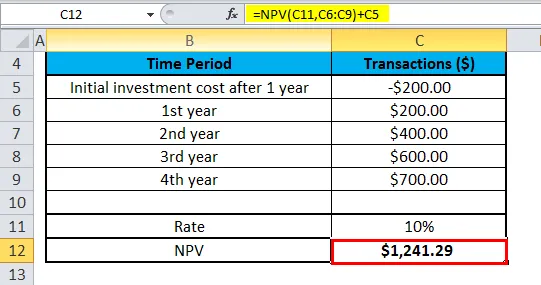
Vi märker att investeringen som initialt gjordes på $ 200 (visas i cell C5), gjordes under investeringen i början av första instansen, detta värde blir uteslutet i argumenten för NPV-funktionen. Istället läggs det första kassaflödet separat till NPV-resultatet.
Ovanstående NPV-beräkning av $ 1241, 29 utesluter korrekt de $ 200 som initialt investerades i kontantutbetalningen i serien av kassaflöden och uttjänar det sedan från resultatet av NPV-formeln. Nedan är formeln som används i cell C12 för att korrekt beräkna NPV ovan:
= NPV (C11, C6: C9) + C5
Som beskrivits i exemplet ovan är NPV-formeln (Net Present Value) i Excel baserad på kassaflöden i framtiden. Om det första kassaflödet äger rum i första stegets första steg, bör det första kassaflödesvärdet uteslutas från värderingsargumenten och måste läggas till NPV-resultatet separat.
Saker att veta om NPV-funktionen?
- NPV-investeringen börjar en period före datumet för värdet1 kassaflöde och slutar med det sista kassaflödet i listan. NPV-beräkningen på excel beror på framtida kassaflöden. Om det första kassaflödet görs i början av den första perioden måste det första värdet läggas direkt till NPV-resultatet, elimineras i värderingsargumenten. Kontrollera exemplen nedan för mer information.
Låt oss ta n som antalet kassaflöden i listan över värden, formeln för NPV (Net Present Value) i Excel skulle beräknas med hjälp av:
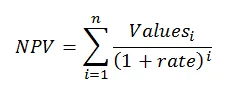
- Om argumenten tillhandahålls i ett intervall och alla icke-numeriska värden i området ignoreras.
- Om argumenten tillhandahålls individuellt beräknas siffror, logiska värden, tomma celler och textrepresentation av siffror som numeriska värden, medan andra värden i en cell som är i text- och felform ignoreras av funktionen.
- Den viktigaste skillnaden mellan PV-funktioner och NPV-funktion är att PV-funktionen gör att kontantflödet kan börja antingen i början eller i slutet av perioden.
- Vi måste skriva in transaktioner, betalningar och inkomstvärden i rätt sekvens eftersom NPV-funktioner använder ordningen för det andra argumentet, dvs. värde1, värde2, värde3 … för att kontrollera ordningen på kassaflöden.
- NVP (Net Present Value) -funktionen i de senaste versionerna av Excel kan acceptera upp till 254 värdesargument, men med Excel 2003 kan bara upp till 29 värden levereras till funktionen.
Rekommenderade artiklar
Detta har varit en guide till NPV-funktionen. Här diskuterar vi NPV-formeln och hur man använder NPV tillsammans med praktiska exempel och nedladdningsbara Excel-mallar-
- Hur använder jag TEXT-funktionen i Excel?
- PMT-funktion i Excel
- Excel COLUMN-funktion
- ELLER Funktion i Excel - Microsoft Excel